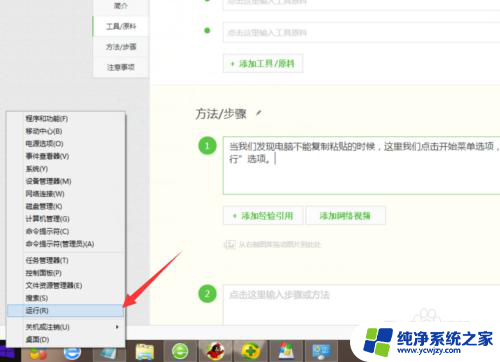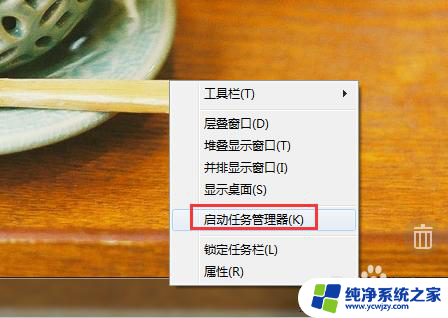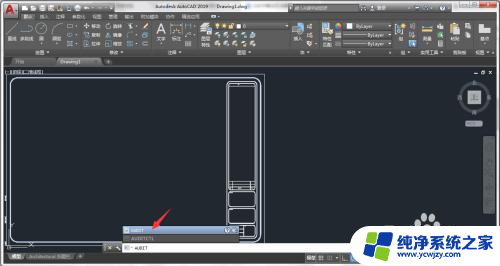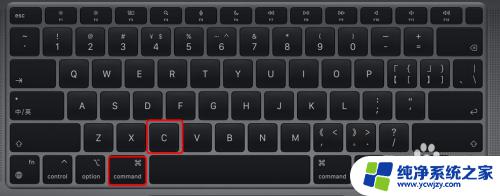无法从虚拟机复制粘贴到电脑?解决方案来了!
无法从虚拟机复制粘贴到电脑,现代科技的快速发展使得虚拟机技术在计算机领域得到了广泛的应用,虚拟机可以模拟出一个完整的计算机系统,使得用户可以在一台计算机上同时运行多个操作系统。虚拟机有时也会面临一些技术限制,其中之一就是无法从虚拟机复制粘贴到物理计算机。这个问题给用户在虚拟机和物理计算机之间的文件传输和数据共享带来了一定的不便。本文将探讨这一问题,并提出一些解决方案,以期能够更好地满足用户的需求。
具体方法:
1.首先,需要打开虚拟机。然后点击菜单栏中的“虚拟机”-->“安装VMware Tools”。

2.这时,虚拟机里面会弹出一个窗口,点击“运行setup64.exe”,就会加载VMware Tools安装程序。
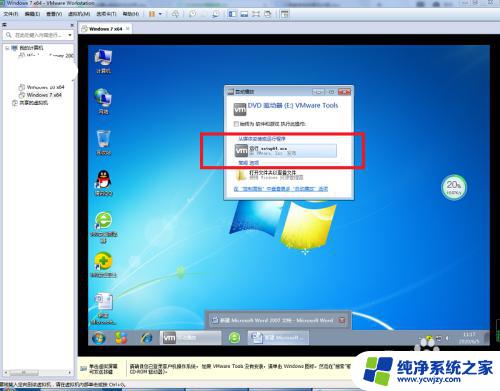
3.在VMware Tools安装向导中,点击【下一步】。

4.安装类型,选择第一个【典型安装】,继续下一步。

5.这时就已经准备好安装VMware Tools了,点击【安装】按钮开始正式安装。
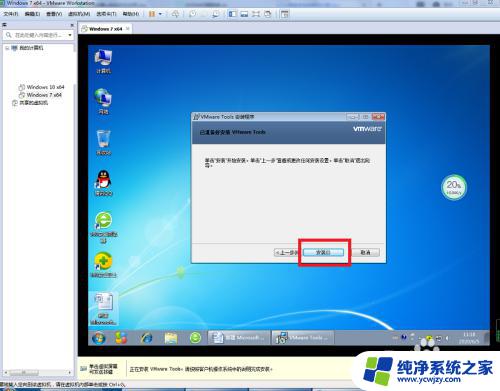
6.接下来,等到进度条完,VMware Tools就安装好了。

7.点击“完成”按钮,退出安装向导。VMware虚拟机和主机之间就可以复制粘贴了。
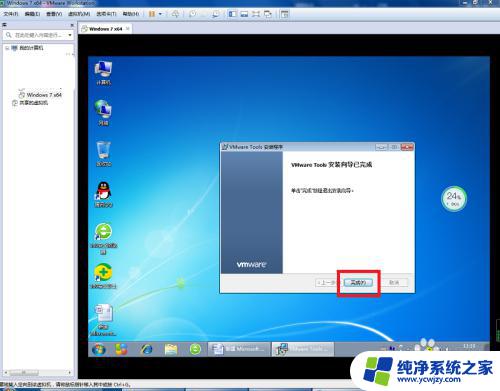
以上就是无法从虚拟机复制粘贴到电脑的全部内容,如果您遇到这种情况,您可以按照以上步骤解决,这个过程非常简单快速,只需一步即可。